Recientemente, vemos que Apple está renunciando lentamente a su estricto control sobre Funciones de personalización tanto en iPhone como en iPad. Desde Modo oscuro para admitir widgets en iPad Apple parece escuchar a sus clientes y eso es simplemente genial.
A través de un formulario similar, Apple también presentó soporte para fuentes personalizadas en versión iOS 13 و iPadOS 13. Si eso es correcto. Ahora, puede instalar fuentes personalizadas en su dispositivo Apple sin tener que jugar con su dispositivo o Fuga.
Si bien puede instalar fuentes personalizadas en ambos sistemas operativos nuevos, vale la pena señalar que estas fuentes recién instaladas solo funcionarán en ciertas aplicaciones. Establecer la fuente en el nivel del sistema tendría más sentido porque eso podría significar consistencia y uniformidad en todas las aplicaciones. Sin embargo, esta es una gran noticia para las personas que trabajan en el campo creativo. Te mostraré cómo usar fuentes personalizadas en todas partes y dentro de cualquier aplicación.

Los artistas, escritores y otras personas creativas ahora podrán usar diferentes fuentes mientras trabajan en su oficio. Las fuentes pueden levantar tu estado de ánimo, ayudar a llevar tu personalidad a un nivel superior o simplemente provocar un cambio positivo. Apple se ha asociado con Adobe, lo que significa que las fuentes definitivamente funcionarán con photoshop (próximamente) entre otras aplicaciones en el futuro.
Instale fuentes personalizadas en iOS 13 y iPadOS 13
1. Administrador de fuentes en aplicaciones compatibles
La opción Administrador de fuentes está disponible en aplicaciones que admiten fuentes personalizadas. Esto se debe a que no hay configuraciones para todo el sistema, deberá habilitarlo en cada aplicación que necesite usar. Esto también significa que tendrá que verificar aplicaciones individuales para esta configuración. Tendrás que hacer un poco de la tarea, pero eso es lo que es hoy en día. Probémoslo aplicación de correo. La opción también está disponible en Aplicaciones Keynote y Pages و Números Pero eso es todo. Espere que llegue a otras aplicaciones pronto.
- Abra la aplicación Correo y toque en cualquier lugar de la pantalla para iniciar el teclado virtual de Apple.
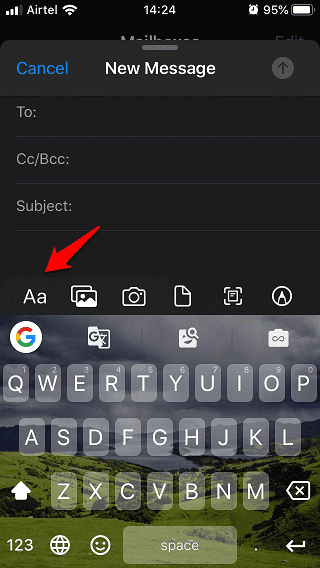
- Esto también funcionará con Aplicaciones de teclado externo Como Gboard. Esto es lo que uso, pero también compartiré una captura de pantalla del teclado virtual.
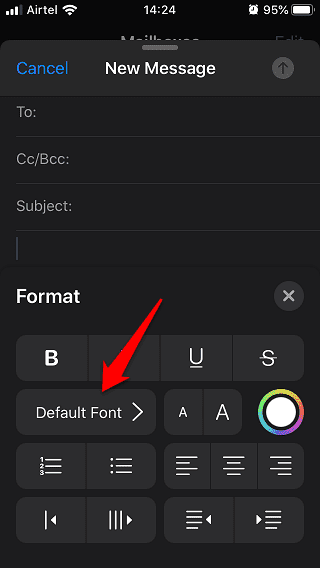
- Presiona el ícono Aa en el teclado y selecciona la fuente predeterminada.
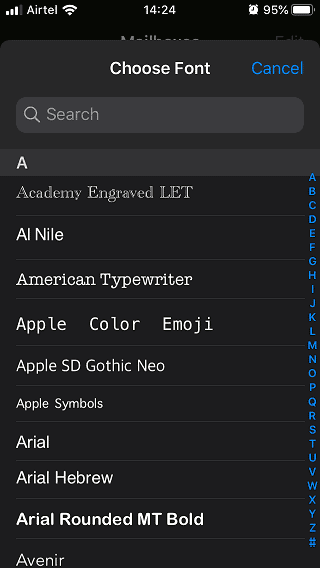
- Ahora puede desplazarse por la lista de fuentes disponibles. También puede buscar una fuente si conoce su nombre.

- Haga clic en cualquier opción para activarla. Así es como se ve American Typewriter.
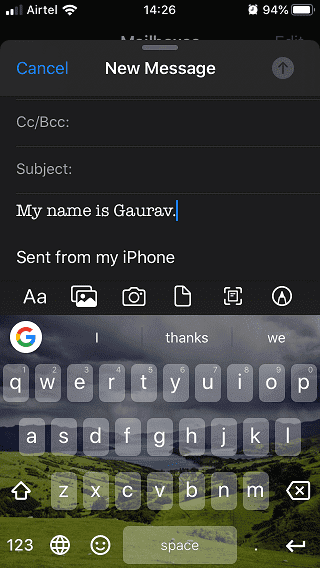
- Si está utilizando el teclado virtual, presione la flecha que apunta hacia la derecha antes de ver el botón Aa.
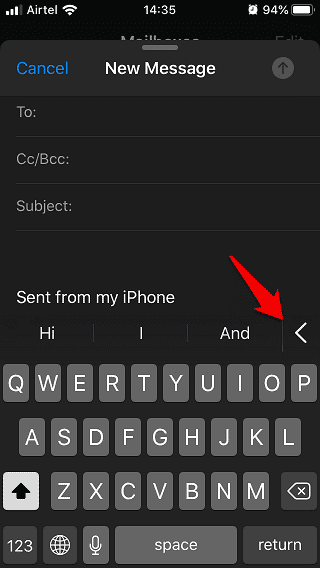
- Ahora puede acceder a las fuentes de la misma manera que lo hacía antes. Al hacer clic en el botón Aa.
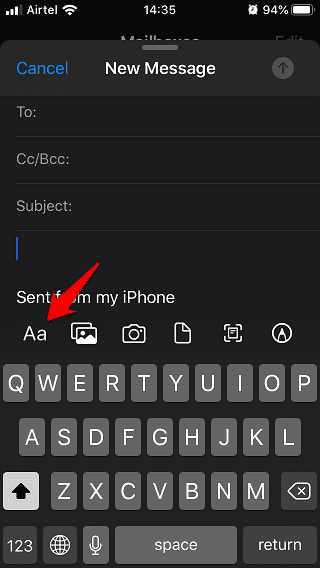
- Para cambiar de teclado, tocará el icono del globo terráqueo y elegirá Siguiente teclado.

2. Instale fuentes personalizadas en iOS 13 y iPadOS 13
Aunque Apple ha sido lo suficientemente generoso como para incluir una serie de fuentes para elegir, todavía hay muchas cosas por explorar. Si eres como yo y quieres instalar fuentes personalizadas en iOS 13 و iPadOS 13 , una fuente que no está disponible por defecto, puedes conseguirla en la App Store. Abra la tienda de aplicaciones y busque "Fuentes" para encontrar varias aplicaciones de fuentes. Un ejemplo de tales aplicaciones es Cenar. Instale e inicie la aplicación y haga clic en "Activar" para instalar todas las fuentes que vienen con la versión gratuita. Hay 23 en el momento de escribir este hilo. Puedes desbloquear más comprando la versión premium.
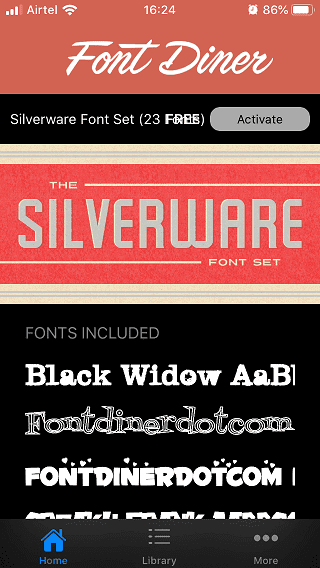
- Una vez que instale la aplicación, encontrará todas las fuentes que vienen con la aplicación en Configuración -> General -> Fuentes.
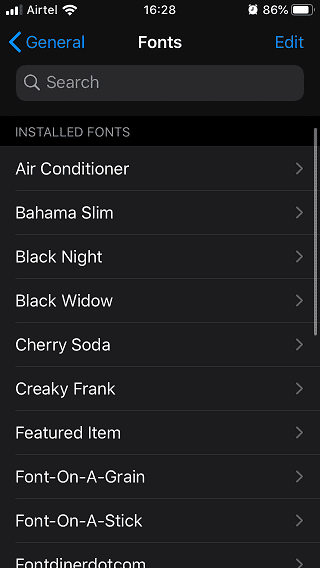
- Puede comprobar cómo se imprime la fuente antes de activarla para su uso en aplicaciones compatibles haciendo clic en un tipo de fuente.
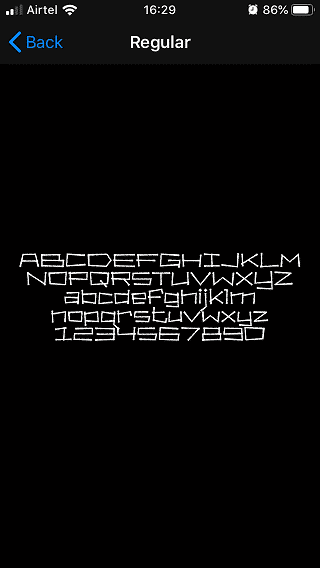
- Elija la opción que desee y ahora puede usarla dentro de las aplicaciones compatibles como Mail, Word, etc. Tenga en cuenta que las fuentes predeterminadas que vienen preinstaladas con iOS 13 no aparecerá aquí. Esta configuración solo está disponible para fuentes de terceros que haya instalado por separado.
3. Use fuentes personalizadas en cualquier lugar en iOS y iPadOS 13
Para usar fuentes personalizadas en cualquier parte del sistema, dentro de cualquier aplicación en lugar de las fuentes admitidas actualmente, deberá descargar e instalar el teclado de fuentes. Cambiar a este teclado le permitirá usar la fuente elegida en cualquier aplicación, en lugar de las aplicaciones compatibles actualmente con Apple, que son muy limitadas.
Si bien hay muchas aplicaciones de teclado de fuentes para elegir, le recomiendo que lo pruebe Fuentes geniales. ¿por qué? Porque no solo ofrece algunas fuentes únicas y geniales, sino que también te permite elegir temas para diseñar el aspecto de tu teclado. Antes de que pueda usar cualquier aplicación de teclado de fuentes, deberá habilitarla en la configuración.
- Abra Configuración y, en Fuentes geniales, seleccione Teclados.
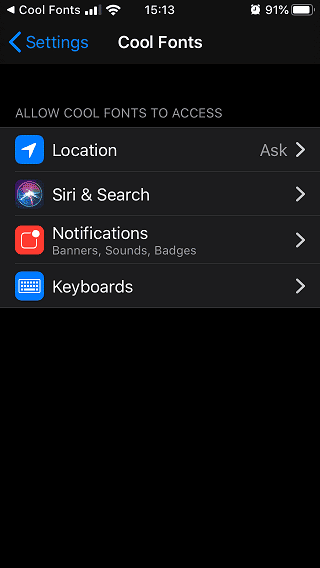
- Ahora cambie la opción del control deslizante para habilitarlo.
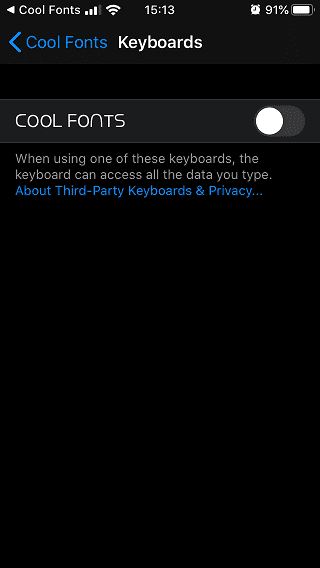
- Para mostrar el teclado Cool Fonts mientras escribe, deberá activarlo en Configuración -> Teclados -> Teclados -> Agregar un nuevo teclado. Desplácese hacia abajo para encontrar Cool Fonts en la lista de teclados de terceros.
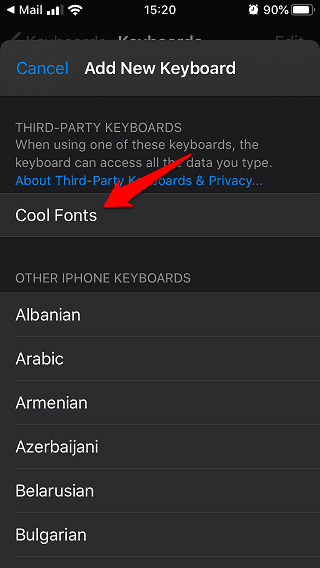
- Una vez que haya terminado, estará listo para usar estas fuentes mientras escribe su próxima obra maestra. Debe volver a la aplicación Mail o cualquier otra aplicación y tocar en cualquier lugar para que aparezca el teclado virtual. Ya sabe cómo cambiar de teclado ahora (lo discutimos anteriormente). Debería ver si puede cambiar al teclado Cool Fonts.
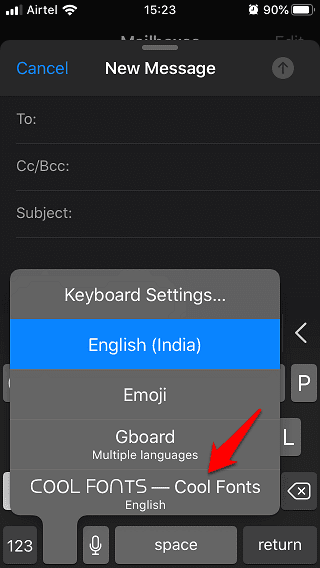
- Presione el ícono F para elegir la fuente en la que desea escribir. Hay muchas fuentes para elegir, y si necesita más, elija la versión pro para desbloquear más.
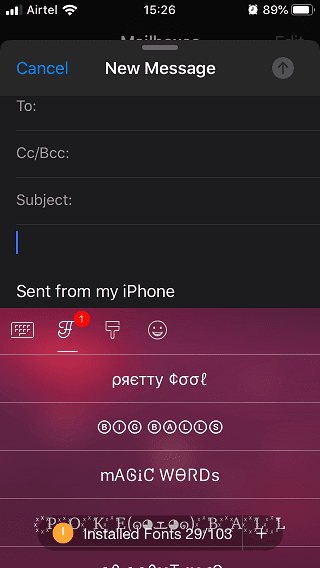
Dependiendo de la aplicación de teclado de fuentes que haya instalado, el proceso predeterminado seguirá siendo el mismo. Puede habilitar y luego activar el teclado y eventualmente cambiar a él desde la configuración del teclado. El proceso de instalación o activación de una nueva aplicación de teclado de fuentes personalizadas seguirá siendo el mismo en ambos iOS 13 y iPadOS 13.
Instale fuentes personalizadas en iOS 13 y iPadOS 13
Hay dos formas de instalar y usar fuentes personalizadas. Uno es el método predeterminado en el que puede instalar nuevas fuentes y luego activarlas para usarlas en aplicaciones compatibles. El otro método es usar un teclado personalizado para tener fuentes personalizadas que le permitan usar la fuente elegida dentro de cualquier aplicación. Para cada uno hay pros y contras.
El primer método le permitirá usar su teclado favorito que puede ser teclado de manzana O Gboard Equipado con una serie de funciones como búsqueda, integraciones de YouTube y Maps, etc. El segundo método lo limitará a las funciones que vienen con el teclado de fuente, pero le permitirá usar la fuente seleccionada dentro de cualquier aplicación.







